在VSCode中通过配置集成终端和tasks.json可实现部署脚本自动化。首先设置默认终端为zsh、bash或PowerShell,确保支持脚本语言;然后在项目根目录创建.vscode/tasks.json定义任务,如调用deploy.sh并传参,设置运行环境和工作目录;可通过命令面板“Run Task”执行任务,或直接在集成终端手动运行脚本,配合chmod赋予执行权限;支持Python、Node等解释器调用;利用环境变量或.env文件管理多环境配置,提升部署灵活性与准确性。
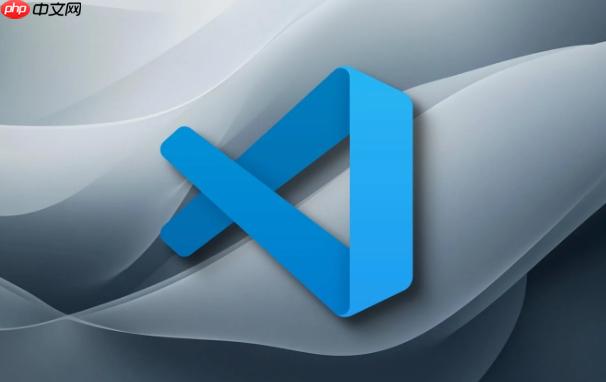
在 VSCode 中直接执行复杂的部署脚本,可以极大提升开发效率,避免频繁切换窗口。关键是合理配置集成终端并结合工作区任务、脚本文件和环境变量来实现自动化。
确保 VSCode 使用的集成终端能正确识别你部署脚本所用的语言(如 Bash、PowerShell、Python、Node.js 等)。
打开设置(Ctrl + ,),搜索 "Terminal › Integrated › Default Profile",选择适合系统的 shell:
也可以在命令面板(Ctrl + Shift + P)中运行 “Terminal: Select Default Profile” 来快速设置。
VSCode 的 tasks.json 文件允许你定义可复用的构建或部署流程,适合多步骤脚本。
步骤如下:
{
"version": "2.0.0",
"tasks": [
{
"label": "deploy production",
"type": "shell",
"command": "./scripts/deploy.sh",
"args": ["--env", "prod"],
"group": "deployment",
"options": {
"cwd": "${workspaceFolder}"
},
"presentation": {
"echo": true,
"reveal": "always",
"focus": false
},
"problemMatcher": []
}
]
}保存后,在命令面板执行 “Run Task”,选择 “deploy production” 即可在内置终端中运行。
如果不想配置任务,也可以手动在集成终端中运行脚本。
快捷键 Ctrl + ``(反引号)打开终端,然后输入:
./scripts/deploy.sh --target staging
若脚本无执行权限,先运行:
chmod +x scripts/deploy.sh
对于 Python 或 Node 脚本,也可直接调用解释器:
python deploy.py --region us-east-1
终端会实时显示输出,支持点击文件路径跳转,便于排查错误。
复杂部署常涉及多环境(dev/staging/prod),建议通过环境变量控制行为。
可以在 tasks.json 中注入变量:
"options": {
"env": {
"DEPLOY_ENV": "production",
"AWS_PROFILE": "prod-account"
}
}或在终端中临时设置:
DEPLOY_ENV=staging ./scripts/deploy.sh
配合 .env 文件(用 dotenv 工具加载),可更灵活管理配置。
基本上就这些。只要终端能运行脚本,VSCode 就能集成它。关键是把部署流程脚本化,并利用 tasks.json 实现一键触发,减少人为出错。
以上就是怎样利用VSCode的终端集成功能,在编辑器内直接执行复杂的部署脚本?的详细内容,更多请关注php中文网其它相关文章!

每个人都需要一台速度更快、更稳定的 PC。随着时间的推移,垃圾文件、旧注册表数据和不必要的后台进程会占用资源并降低性能。幸运的是,许多工具可以让 Windows 保持平稳运行。




Copyright 2014-2025 https://www.php.cn/ All Rights Reserved | php.cn | 湘ICP备2023035733号